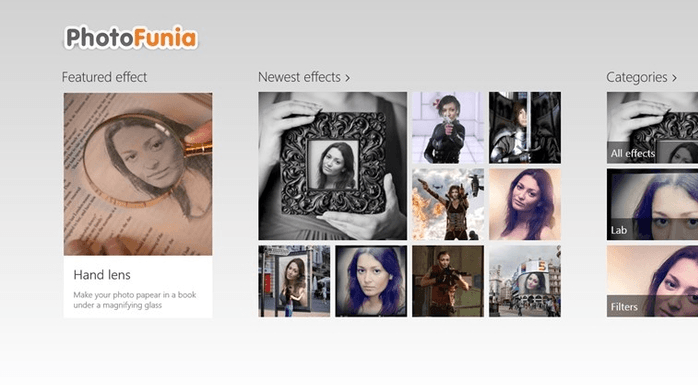Redimensionați meniul de pornire Windows 10: - Este posibil ca majoritatea dintre voi să fi simțit că Windows 10 este cel mai atrăgător dintre toate versiuni lansat de Microsoft până în prezent. Are o notă de Windows 7 cu meniul de pornire care apar direct pe desktop, păstrând în același timp porțiunea de plăci din Windows 8 de unde pot fi preluate cu ușurință sănătatea, sportul, jocurile și alte aplicații. Când deschideți fișierul start meniul făcând clic pe pictograma Windows din partea stângă jos, în mod implicit, găsiți în ea trei coloane diferite
- Prima pentru cele mai utilizate aplicații, putere și alte caracteristici sugerate
- Al doilea pentru Viața dintr-o privire funcții în care vă puteți prelua fotografiile, browserele și calendarele
- A treia cu diferite aplicații din magazinul Windows.
Diverse caracteristici ale meniului Start apar sub formă de dale. Aceste plăci sunt disponibile în patru dimensiuni diferite: mici, medii, largi și mari. În mod implicit, dimensiunea plăcii este setată la mediu. Dacă doriți să modificați dimensiunea implicită, puteți face clic dreapta pe ele, alegeți opțiunea
Redimensionațiși schimbați-l cu cel pe care îl doriți. Ori de câte ori doriți să vedeți mai multe aplicații în plăcile din meniul Start, se poate face fie prin mărirea lățimii Start, adăugarea de coloane noi sau prin reducerea dimensiunii plăcilor. În acest articol, vom vedea cum se adaugă o nouă coloană în meniul Start.
PAȘI PENTRU A ADĂUGA COLOANE NOI LA MENIUL DE START
PASUL 1
Deschideți Setări fie alegându-l din stânga meniului Start, fie apăsând pe Tasta Windows + Ica o comandă rapidă de la tastatură.
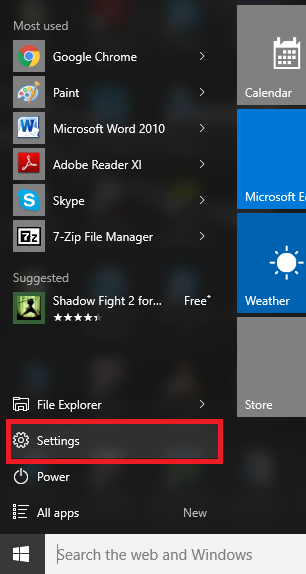
PASUL 2
Pe pagina care apare, faceți clic pe opțiune Personalizare care apare în partea de sus a filelor. Aici puteți personaliza diferite locuri diferite din sistemul dvs., precum fundal, teme etc.
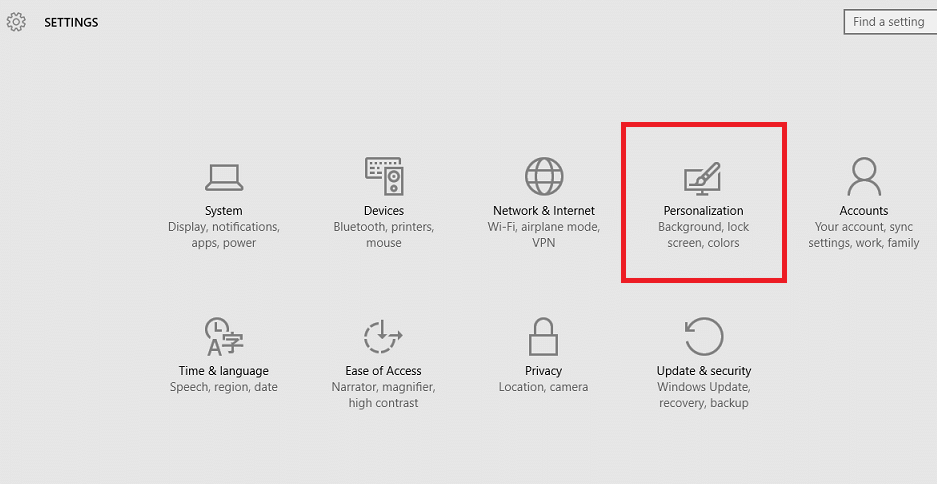
PASUL 3
În fereastra care apare, veți găsi opțiunea spre panoul din stânga Start. Faceți clic pe el.
PASUL 4
Când faceți acest lucru, puteți găsi spre dreapta, previzualizarea meniului Start în prezent pe sistemul dvs. Mai jos găsiți opțiunea Afișați mai multe plăci. Ar fi fost dezactivat în mod implicit. Pentru a adăuga o nouă coloană de dale, glisați-o spre dreapta și activați-o.
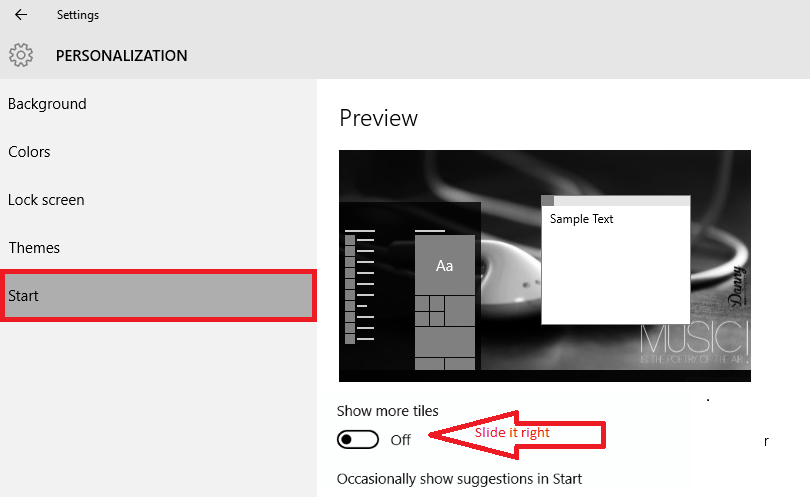
PASUL 5
Acum, când deschideți din nou meniul Start, veți găsi că o coloană acum a fost adăugată în acesta. Puteți adăuga aplicații la el glisând și plasând aplicațiile existente.
Asta este. Sper că ați găsit util acest articol.